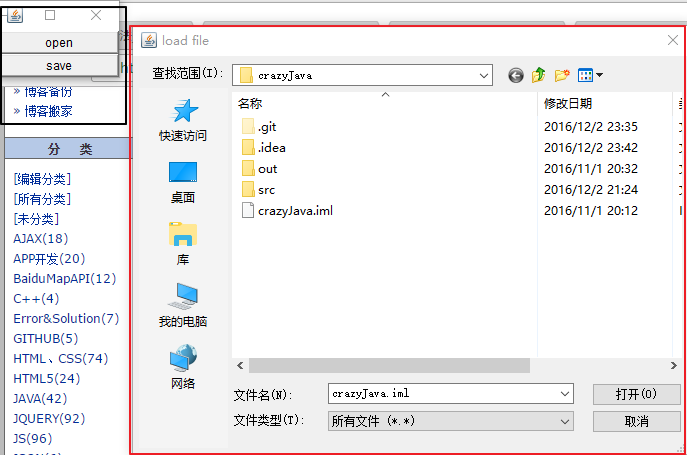AWT
总体上Swing组件替代了绝大部分AWT组件,对AWT图形用户界面编程有极好的补充和加强。
package ch11;
import java.awt.*;
/**
* Created by Jiqing on 2016/12/1.
*/
public class FrameTest {
public static void main(String[] args) {
Frame f = new Frame("测试窗口");
// 设置窗口的大小、位置
f.setBounds(30,30,250,200);
// 将窗口显示出来
f.setVisible(true);
}
}
AWT容器
图形界面编程,类似于小朋友玩的拼图游戏,容器类似于拼图的母板,普通组件类似于拼图图块。
package ch11;
import java.awt.*;
/**
* Created by Jiqing on 2016/12/1.
*/
public class PanelTest {
public static void main(String[] args) {
Frame f = new Frame("测试页面");
Panel p = new Panel();
p.add(new TextField(20));
p.add(new Button("Click Me"));
f.add(p);
f.setBounds(30,30,250,120);
f.setVisible(true);
}
}
FlowLayout布局管理器
- 组件像水流一样向某方向流动,遇到障碍就折回,重头开始排列。
package ch11;
import java.awt.*;
/**
* Created by Jiqing on 2016/12/1.
*/
public class FlowLayoutTest {
public static void main(String[] args) {
Frame f = new Frame("测试窗口");
// 设置Frame使用FlowLayout布局管理器
f.setLayout(new FlowLayout(FlowLayout.LEFT,20,5));
// 向窗口添加10个按钮
for (int i = 0;i<10;i++) {
f.add(new Button("Button"+i));
}
// 设置窗口为最佳大小
f.pack();
f.setVisible(true);
}
}
BorderLayout布局管理器
- BorderLayout将容器分为EAST、SOUTH、WEST、NORTH、CENTER五个区域。普通组件可以放在这五个区域中的任意一个。
- 默认添加到中间区域。
package ch11;
import java.awt.*;
import static java.awt.BorderLayout.*;
/**
* Created by Jiqing on 2016/12/1.
*/
public class BorderLayoutTest {
public static void main(String[] args) {
Frame f = new Frame("测试窗口");
// 设置Frame容器使用BorderLayout布局管理器
f.setLayout(new BorderLayout(50,50));
f.add(new Button("S"),SOUTH);
f.add(new Button("N"),NORTH);
// 默认添加到中间区域
f.add(new Button("M"));
f.add(new Button("E"),EAST);
f.add(new Button("W"),WEST);
f.pack();
f.setVisible(true);
}
}
GirdLayout布局管理器
GirdLayout布局管理器将容器分割成纵横分割的网格,每个网格所占据的领域大小相同。
package ch11;
import java.awt.*;
import static java.awt.BorderLayout.*; // 默认布局
/**
* Created by Jiqing on 2016/12/1.
*/
public class GridLayoutTest {
public static void main(String[] args) {
Frame f = new Frame("计算器");
Panel p1 = new Panel();
p1.add(new TextField(30));
f.add(p1,NORTH); // import static java.awt.BorderLayout.*;
Panel p2 = new Panel();
p2.setLayout(new GridLayout(3,5,4,4));
String[] name = {"0","1","2","3","4","5","6","7","8","9","+","-","*","/","."};
for (int i = 0;i<name.length;i++) {
p2.add(new Button(name[i]));
}
f.add(p2);
f.pack();
f.setVisible(true);
}
}
GridBagLayout
-
与GridLayout不同,它可以跨越一个或多个网络,并可以设置网络的大小互不相同。
-
增加布局的灵活性
-
使用步骤
- 创建GridBagLayout布局管理器
- 创建GridBagConstraints对象
- 建立关联
- 添加组件
package ch11;
import java.awt.*;
/**
* Created by Jiqing on 2016/12/2.
*/
public class GridBagTest {
private Frame f = new Frame("测试窗口");
private GridBagLayout gb = new GridBagLayout();
private GridBagConstraints gbc = new GridBagConstraints();
private Button[] bs = new Button[10];
public void init() {
f.setLayout(gb);
for (int i = 0;i<bs.length;i++) {
bs[i] = new Button("Button"+i);
}
// 所有组件都可以横向、纵向扩大
gbc.fill = GridBagConstraints.BOTH;
gbc.weightx = 1;
addButton(bs[0]);
addButton(bs[1]);
addButton(bs[2]);
gbc.gridwidth = GridBagConstraints.REMAINDER;
addButton(bs[3]);
gbc.weightx = 0;
addButton(bs[4]);
gbc.gridwidth = 2;
addButton(bs[5]);
gbc.gridwidth = 1;
gbc.gridheight = 2;
gbc.gridwidth = GridBagConstraints.REMAINDER;
addButton(bs[6]);
gbc.gridwidth = 1;
gbc.gridheight =2;
gbc.weighty = 1;
addButton(bs[7]);
gbc.weighty = 0;
gbc.gridwidth = GridBagConstraints.REMAINDER;
gbc.gridheight = 1;
addButton(bs[8]);
addButton(bs[9]);
f.pack();
f.setVisible(true);
}
public static void main(String[] args) {
new GridBagTest().init();
}
private void addButton(Button button) {
gb.setConstraints(button,gbc);
f.add(button);
}
}
BoxLayout
- BoxLayout 可以在垂直和水平两个方向摆放控件
package ch11;
import javax.swing.*;
import java.awt.*;
/**
* Created by Jiqing on 2016/12/2.
*/
public class BoxLayoutTest {
private Frame f = new Frame("测试");
public void init() {
f.setLayout(new BoxLayout(f,BoxLayout.Y_AXIS));
// 下面按钮将垂直排列
f.add(new Button("First Button"));
f.add(new Button("Second Button"));
f.pack();
f.setVisible(true);
}
public static void main(String[] args) {
new BoxLayoutTest().init();
}
}
package ch11;
import javax.swing.*;
import java.awt.*;
/**
* Created by Jiqing on 2016/12/2.
*/
public class BoxTest {
private Frame f = new Frame("测试");
// 定义水平组件Box对象
private Box horizontal = Box.createHorizontalBox();
// 定义垂直组件Box对象
private Box verical = Box.createVerticalBox();
public void init() {
horizontal.add(new Button("H btn1"));
horizontal.add(new Button("H btn2"));
verical.add(new Button("V btn1"));
verical.add(new Button("V btn2"));
f.add(horizontal,BorderLayout.NORTH);
f.add(verical);
f.pack();
f.setVisible(true);
}
public static void main(String[] args) {
new BoxTest().init();
}
}
常用的
package ch11;
import javax.swing.*;
import java.awt.*;
/**
* Created by Jiqing on 2016/12/2.
*/
public class CommonComponent {
Frame f = new Frame("测试");
Button ok = new Button("Confirm");
CheckboxGroup cbg = new CheckboxGroup();
Checkbox male = new Checkbox("Male",cbg,true);
Checkbox female = new Checkbox("Female",cbg,false);
Choice colorChooser = new Choice();
List colorList = new List(6,true);
TextArea ta = new TextArea(5,20);
TextField name = new TextField(50);
public void init() {
colorChooser.add("red");
colorChooser.add("green");
colorChooser.add("blue");
colorList.add("red");
colorList.add("green");
colorList.add("blue");
Panel bottom = new Panel();
bottom.add(name);
bottom.add(ok);
f.add(bottom,BorderLayout.SOUTH);
Panel checkPanel = new Panel();
checkPanel.add(colorChooser);
checkPanel.add(male);
checkPanel.add(female);
Box topLeft = Box.createVerticalBox();
topLeft.add(ta);
topLeft.add(checkPanel);
Box top = Box.createHorizontalBox();
top.add(topLeft);
top.add(colorList);
f.add(top);
f.pack();
f.setVisible(true);
}
public static void main(String[] args) {
new CommonComponent().init();
}
}
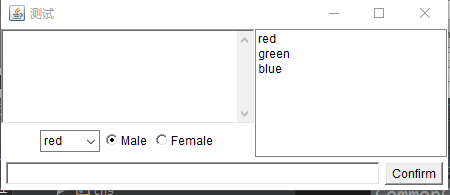
Dialog对话框
- 对话框
package ch11;
import java.awt.*;
/**
* Created by Jiqing on 2016/12/2.
*/
public class DialogTest {
Frame f = new Frame("测试");
Dialog d1 = new Dialog(f,"Modal Dialog",true);
Dialog d2 = new Dialog(f,"Not Modal Dialog",false);
Button b1 = new Button("Open MD");
Button b2 = new Button("Open NMD");
public void init() {
d1.setBounds(20,30,300,400);
d2.setBounds(20,30,300,400);
b1.addActionListener(e->d1.setVisible(true));
b2.addActionListener(e->d2.setVisible(true));
f.add(b1);
f.add(b2,BorderLayout.SOUTH);
f.pack();
f.setVisible(true);
}
public static void main(String[] args) {
new DialogTest().init();
}
}
package ch11;
import java.awt.*;
/**
* Created by Jiqing on 2016/12/2.
*/
public class FileDialogTest {
Frame f = new Frame("测试");
FileDialog d1 = new FileDialog(f,"load file",FileDialog.LOAD);
FileDialog d2 = new FileDialog(f,"save file",FileDialog.SAVE);
Button b1 = new Button("open");
Button b2 = new Button("save");
public void init() {
b1.addActionListener(e->{
d1.setVisible(true);
System.out.println(d1.getDirectory()+d1.getFile());
});
b2.addActionListener(e->{
d2.setVisible(true);
System.out.println(d2.getDirectory()+d2.getFile());
});
f.add(b1);
f.add(b2,BorderLayout.SOUTH);
f.pack();
f.setVisible(true);
}
public static void main(String[] args) {
new FileDialogTest().init();
}
}